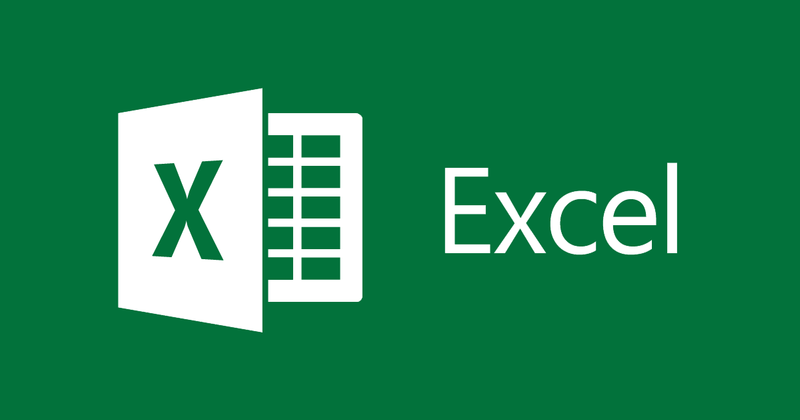
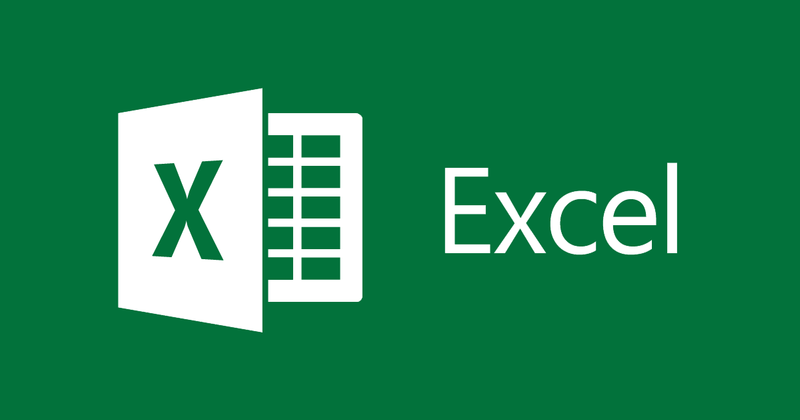
Gängige Tastaturkürzel in Excel
- 24-07-2022
- thuypham
- 0 Comments
Um Ihre Arbeit professioneller zu gestalten und mehr Zeit zu sparen, ist die Tastaturaufgabe eine notwendige Voraussetzung. Tastenkombinationen sind ein großartiger Assistent für Sie, um Ihre Arbeit abzuschließen. Und der folgende Artikel listet einige der häufigsten Tastaturkürzel in Microsoft Excel Version 2013 auf, und im Grunde werden sie von allen früheren Versionen unterstützt.
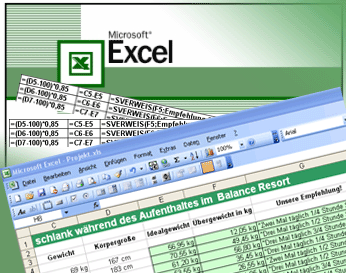
Mục lục
Erste . Arbeiten mit dem Band
Um das Menüband zu bearbeiten, verwenden Sie die Alt-Taste.
Zu diesem Zeitpunkt zeigt jede Funktion die entsprechende Zahl und die entsprechenden Buchstaben an. Sie drücken die Tastenkombination "Alt + "…" " ("…" sind Zahlen oder Buchstaben, die der angezeigten Funktion entsprechen).
2. Navigationstasten
Strg + Pfeil: Zum nächsten Datenbereich wechseln.
Strg + Pos1/Ende : Gehe zur ersten Zelle (A1)/letzten.
Strg + Umschalt + Pos1 : Wählen Sie von der aktuellen Zelle bis zur Zelle A1.
Strg + Umschalt + Ende: Auswahl von der aktuellen Zelle bis zu der Zelle mit den letzten Daten.
Eingabe : Eine Zelle nach unten.
Alt + Enter : 1 Zeile in 1 Zelle hinzufügen.
Tab: 1 Zelle nach rechts bewegen.
Umschalt + Tab: 1 Zelle nach links bewegen.
Alt + Tab : Zwischen den nächsten zwei oder mehr Dateien wechseln.
3. Bearbeiten und formatieren Sie Zeilen und Spalten
Strg + Leertaste: Spalte einfügen
Umschalt + Leertaste: Zeile einfügen
4. Arbeiten mit Blättern
Umschalt + F11: Neues Blatt hinzufügen.
Strg + Tab / Strg + F6: Zwischen geöffneten Arbeitsmappen wechseln.
Strg + Bild-auf: Zum vorherigen Blatt wechseln.
Strg + Bild nach unten: Zum nächsten Blatt wechseln.
5. Shortcut Strg
Strg + Bild nach oben: Zwischen Arbeitsblatt-Registerkarten wechseln, von links nach rechts.
Strg + Umschalt + & : Ausgewählte Zellen umranden.
Strg + Umschalt_ : Rahmen von ausgewählten Zellen entfernen.
Strg + Umschalt + ~ : Zahlenformatierung anwenden.
Strg + Umschalt + $ : Währungsformatierung mit zwei Dezimalstellen anwenden (negative Zahlen in Klammern).
Strg + Umschalt + % : Prozentformat ohne Nachkommastellen anwenden.
Strg + Umschalt + ^ : Zahlenformat mit zwei Dezimalstellen anwenden.
Strg + Umschalt + # : Datumsformat mit Tag, Monat und Jahr anwenden.
Strg + Umschalt + @ : Wenden Sie das Zeitformat mit Stunden, Minuten und AM oder PM an.
Strg + Umschalt + ! : Zahlenformat mit zwei Dezimalstellen, Tausendertrennzeichen und Minuszeichen (-) auf negative Werte anwenden.
Strg + Umschalt + *: Wählt den Datenbereich relativ zur aktuellen Zelle aus
Strg + Umschalt + " : Daten aus der Zelle darüber kopieren.
Strg + Umschalt + Plus (+): Zeigt das Dialogfeld Einfügen an, um leere Zellen einzufügen.
Strg + Minuszeichen (-) : Dialogfeld anzeigen
Löschen , um die ausgewählten Zellen zu löschen.
Strg +; : Am aktuellen Datum.
Strg + ` : Wechseln Sie zwischen der Anzeige von Zellenwerten und der Anzeige von Formeln in der Tabelle.
Strg + ' : Daten aus der darüber liegenden Zelle kopieren.
Strg + 1 : Zeigt das Dialogfeld Zellen formatieren an.
Strg + 2 : Fettformatierung anwenden oder entfernen.
Strg + 3: Kursive Formatierung anwenden oder entfernen.
Strg + 4 : Unterstrich anwenden oder entfernen.
Strg + 5: Durchstreichen anwenden oder entfernen.
Strg + 6: Umschalten zwischen versteckten und sichtbaren Objekten.
Strg + 9/ Strg + Umschalt + 9 : Ausgewählte Zeilen ein-/ausblenden.
Strg + 0/ Strg + Umschalt + 0: Ausgewählte Spalten ein-/ausblenden.
Strg + A : Wählen Sie die Daten in der aktuellen Zelle aus und wählen Sie das gesamte Arbeitsblatt für das zweite Drücken aus.
Strg + B: Fettformatierung anwenden oder entfernen.
Strg + C : Ausgewählte Zellen kopieren.
Strg + D: Daten aus der oberen Zelle in die untere Zelle kopieren.
Strg + F: Zeigt das Dialogfeld „Suchen und Ersetzen“ an.
Umschalt + F5: Zeigt das Dialogfeld „Suchen und Ersetzen“ an.
Umschalt + F4: Zu den verbleibenden leeren Zellen im Datenbereich (bereits erstellt) und zur nächsten Spalte wechseln.
Strg + Umschalt + F: Öffnet das Dialogfeld Zellen formatieren.
Strg + G: Zeigt das Dialogfeld „Gehe zu“ an.
Strg + H: Zeigt das Dialogfeld „Suchen und Ersetzen“ an.
Strg + I: Kursive Formatierung anwenden oder entfernen.
Strg + K: Zeigt das Dialogfeld Hyperlink einfügen an.
Strg + L: Zeigt das Dialogfeld „Tabelle erstellen“ an.
Strg + N: Erstellen Sie eine neue leere Arbeitsmappe.
Strg + O: Zeigt das Dialogfeld „Öffnen“ zum Öffnen oder Suchen einer Datei an.
Strg + Umschalt + O: Durchsuchte Spalten anzeigen
Strg + P: Zeigt die Registerkarten „Drucken“ in der Microsoft Office Backstage-Ansicht an.
Strg + Umschalt + P: Öffnet das Dialogfeld Zellen formatieren mit ausgewählter Registerkarte Schriftart.
Strg + Q: Schnellanalyseoptionen für Ihre Daten anzeigen, wenn Sie die Daten ausgewählt haben.
Strg + R: Daten aus der linken Zelle nach rechts kopieren.
Strg + S: Speichert die aktive Datei unter ihrem aktuellen Namen.
Strg + T: Dialogfeld „Tabelle erstellen“ anzeigen.
Strg + U: Unterstrich anwenden oder entfernen.
Strg + Umschalt + U: Erweitern oder verengen Sie den Inhalt, der die Formel enthält.
Strg + V : Kopierten Inhalt einfügen.
Strg + W: Schließt das ausgewählte Arbeitsblattfenster.
Strg + X: Inhalte ausgewählter Zellen ausschneiden.
Strg + Y: Entfernt den gerade ausgeführten Befehl (nur verwenden, wenn Strg + Z verwendet wird).
Strg + Z: Zurück zum gerade ausgeführten Befehl. Alt + Z/
Strg + Umschalt: Umschalten des Schreibmodus von Englisch auf Vietnamesisch und umgekehrt.
6. Abkürzung F…
- F1:
Zeigt das Excel-Hilfefenster an.
Strg + F1 blendet die Ribbons ein oder aus.
Alt + F1: Erstellt ein Histogramm, das die Daten im aktuellen Bereich zeigt.
Alt + Umschalt + F1: Ein neues Arbeitsblatt einfügen.
- F2:
Ausgewählte Zelle bearbeiten
Umschalt + F2: Erstellen Sie einen Kommentar für die Zelle.
Strg + F2: Vorschau vor dem Drucken.
- F3 :
Umschalt + F3 : Zeigt das Dialogfeld „Funktion einfügen“ an.
Strg + F3: Legen Sie einen Array-Namen für einen Datenbereich fest.
- F4:
Strg + F4: Schließt das ausgewählte Arbeitsblattfenster.
Alt + F4: Excel schließen.
- F5:
Zeigt das Dialogfeld Gehe zu an.
Strg + F5: Stellen Sie die Fenstergröße des ausgewählten Arbeitsblattfensters wieder her.
- F6:
F6: Multifunktionsleiste auswählen oder abwählen.
Umschalt + F6: Zwischen Arbeitsblättern, Zoomsteuerung, Aufgabenbereich und Multifunktionsleiste wechseln.
Strg + F6: Zum nächsten Arbeitsmappenfenster wechseln, wenn mehr als ein Arbeitsmappenfenster geöffnet ist.
- F7:
Zeigt das Dialogfeld Rechtschreibung an, um die Rechtschreibung zu prüfen.
- F8:
Alt + F8: Zeigt das Dialogfeld „Makro“ an.
- F9:
Umschalt + F9: Aktive Arbeitsblätter berechnen.
Strg + Alt + F9: Alle Arbeitsblätter berechnen (auch wenn die Berechnung geändert wurde).
Strg + Alt + Umschalt + F9: Überprüfen Sie die Formel erneut.
Strg + F9: Fenster ausblenden..
- F10:
Dasselbe wie das Drücken von Alt.
Umschalt + F10: wie Rechtsklick.
Alt + Umschalt + F10: Zeigt das Menü für die Fehlerprüfung an.
Strg + F10: Ausgewählte Arbeitsblattfenster erweitern oder wiederherstellen.
- F11:
Erstellt ein Histogramm der Daten im aktuellen Bereich.
Umschalt + F11: Ein neues Arbeitsblatt einfügen.
Alt + F11: Microsoft Visual Basic öffnen.
- F12:
Zeigt das Dialogfeld Speichern unter an.
Viel Glück !














